Comment puis-je activer le mode sombre dans MacOS ?

L' interface sombre dans les applications de votre ordinateur MacOS n'est pas une option récente, même si c'est avec la version Mojave qu'elle est devenue plus populaire parmi les utilisateurs. Comme je suis sûr que vous le savez en l'utilisant sur d'autres appareils et ordinateurs Android , cette fonctionnalité vous permet de changer le ton des programmes et de votre écran pour qu'il soit plus sombre .
C'est une alternative utile en particulier pour les utilisateurs qui utilisent l'ordinateur la nuit , c'est-à-dire qui souhaitent travailler dans un espace mal éclairé. La raison? Eh bien, le mode sombre met en valeur le contenu de l'interface et les autres fenêtres sont assombries , comme en arrière-plan. Cela permet à vos yeux de se reposer et facilite la concentration tard dans la nuit.
Si vous êtes l'un d'entre eux ou si vous souhaitez simplement voir vos applications avec une teinte plus sombre , continuez à lire pour savoir comment activer le mode sombre dans MacOS .
Le mode sombre peut-il être activé automatiquement ?

Nous ne pouvons pas activer automatiquement le mode sombre sur un macOS, sauf si vous avez un macOS Mojave . Même ainsi, dans ces cas, vous devrez configurer une série de choses pour pouvoir profiter du mode sombre automatique . Lisez ci-dessous car nous allons vous l'expliquer:
- Téléchargez l' application NightOwl spécialement conçue pour MacOS Mojave . Vous pouvez accéder à : nightowl.kramser.xyz
- Installez l' application dans le menu , comme un autre outil.
- Sélectionnez l' option "Sombre" .
- Cliquez sur « Programmé » et, dans l'option « Sombre » qui s'affiche, indiquez l'heure à laquelle vous souhaitez que le mode nuit ou sombre s'active automatiquement.
Quelles étapes dois-je suivre pour activer le mode sombre sous MacOS ?
Pour activer le mode sombre sur votre ordinateur MacOS (que ce soit la version Sierra ou Mojave), vous devez suivre les étapes décrites ci-dessous :
- Cliquez sur l' icône Apple qui apparaît sur la gauche du bureau, à côté du menu.
- Ouvrez "Préférences système" .
- Dans la liste qui s'affichera, sélectionnez « Général ».
- Dans la catégorie "Aspect" qui apparaîtra à l'écran, sélectionnez l' option "Sombre". Immédiatement, votre ordinateur changera les nuances de son interface en plus sombres.
Comment activer et utiliser Night Shift sur mon Mac ?

Night Shift est une option disponible pour certains ordinateurs Mac. Night Shift consiste à modifier les tons de votre écran macOS afin qu'il s'adapte à la lumière ambiante, notamment la nuit, lorsqu'il est prudent de supprimer les tons bleus pour modifier la température des rayons de l'écran, protéger la vue, éviter la fatigue oculaire et n'affecte pas notre sommeil.
Cette option sur Mac fonctionne avec les données de votre horloge et de votre localisation afin que l'ordinateur connaisse votre emploi du temps et sache quand activer les tons chauds (adaptés à la nuit) et quand revenir aux couleurs naturelles (celles du jour).
Pour profiter des avantages et bénéfices de Night Shift , disponible pour Mojave et Sierra , vous pouvez suivre ces étapes :
- Sélectionnez l' icône Apple sur le côté gauche de la barre de menus.
- Cliquez sur "Préférences système" .
- Appuyez sur l' option "Affichage".
- Allez en haut du menu déroulant et sélectionnez "Night Shift".
- Dans l'option précédente, affichez la liste de l'option "Planification" .
- Sélectionnez « Lever du soleil ».
- Plus bas, cochez "Activer jusqu'à l'aube".
- Programmez les heures , si vous le souhaitez, pour personnaliser les heures d'activation de la fonction.
- Allez dans "Température de couleur" et réglez-les selon vos préférences.
Le mode sombre peut-il être activé dans MacOs Mojave ?
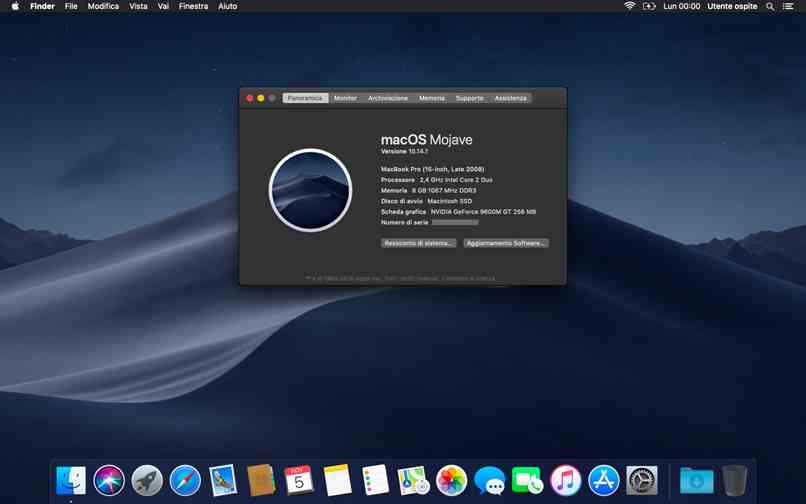
Vous pouvez activer le mode sombre dans Mojave , la dernière version de 2018, et de manière très simple et rapide, similaire ou même identique à la manière dont vous l'avez activé sur d' autres ordinateurs MacOS.
Pour ce faire, il vous suffit de suivre les étapes expliquées dans la section « Quelles étapes dois-je suivre pour activer le mode sombre sous MacOS ? » . A savoir : cliquez sur l'icône pomme dans le menu qui s'affiche sur le bureau, ouvrez les "préférences système" , sélectionnez l' option "Général" et cliquez, dans la catégorie "Apparence" , sur l' option "Sombre" .
Nous espérons qu'avec ces instructions, vous pourrez profiter de ces avantages offerts par les options de mode nuit ou sombre et Night Shift de certains ordinateurs MacOS (Mac Sierra et Mac Majove, par exemple).
De cette façon, vous pourrez reposer vos yeux, utiliser votre ordinateur en toute sécurité la nuit ou dans des pièces mal éclairées et ne pas voir votre repos perturbé par les températures élevées des rayons émis par les écrans.

Laisser un commentaire